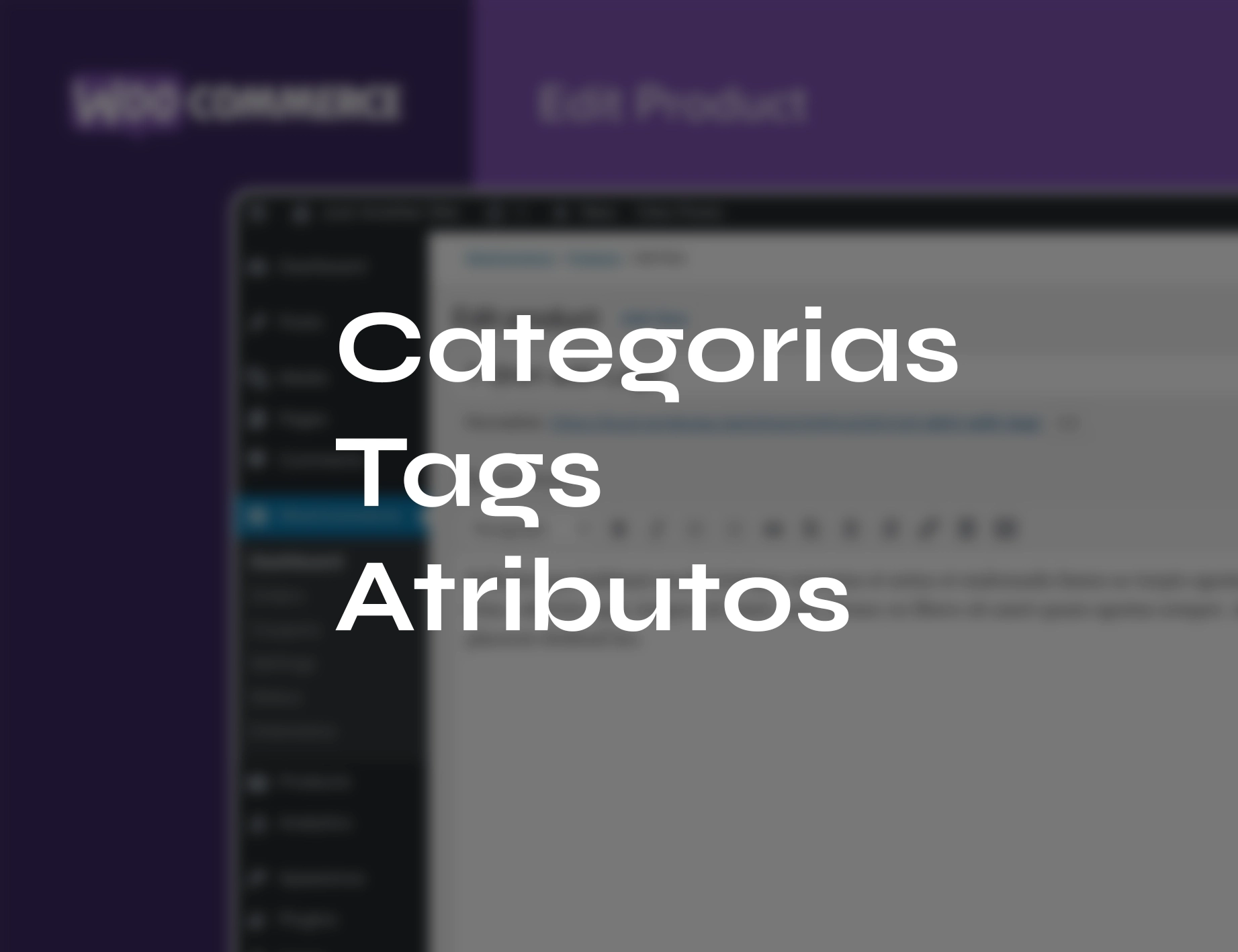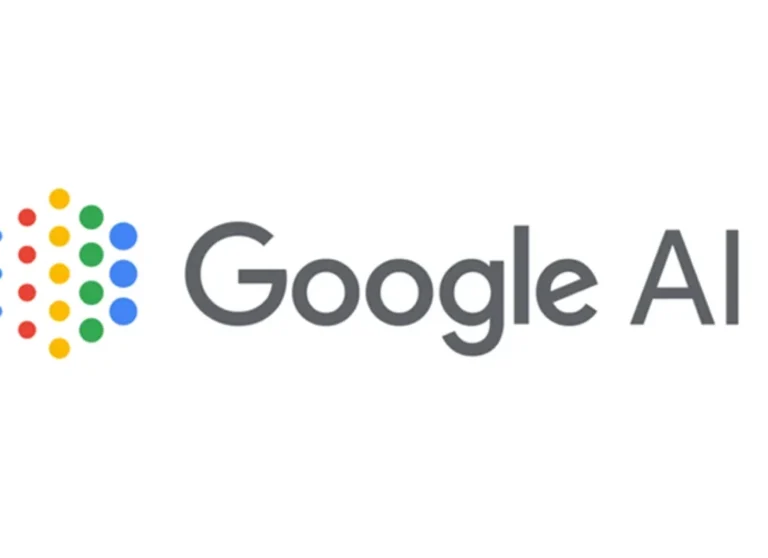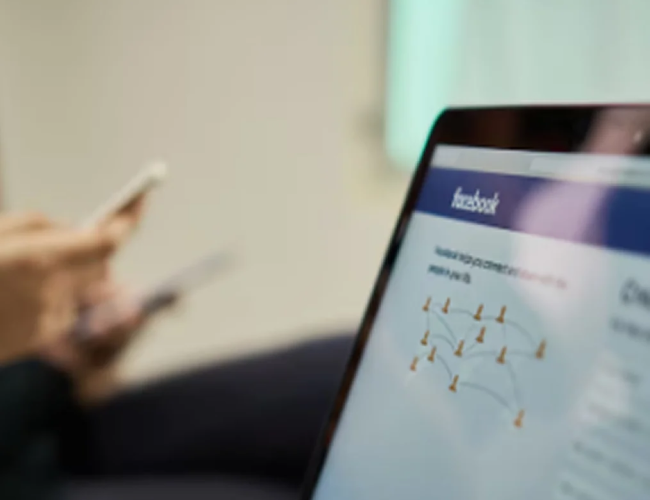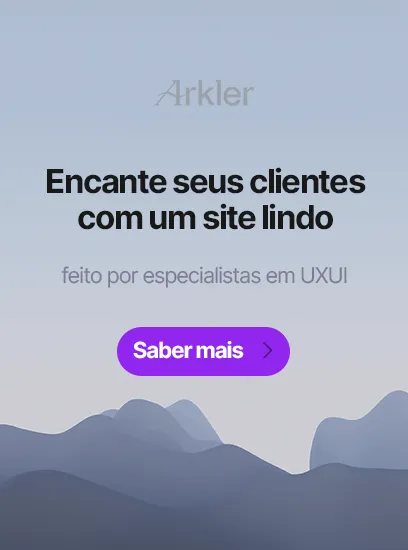Como criar categorias de produtos
Categorias de produtos são a principal maneira de agrupar produtos com recursos semelhantes. As categorias são hierárquicas, o que significa que elas têm relacionamentos pai > filho . Isso significa que você pode adicionar subcategorias, se desejar.
Por exemplo, se você vende roupas, pode ter “camisas”, “moletons” e “calças” como categorias de nível superior. Você pode adicionar “manga curta” e “manga longa” como subcategorias da categoria pai “camisas”.
Cada subcategoria pode ter apenas um pai, mas os pais podem ter várias subcategorias. As subcategorias podem ser aninhadas em várias camadas de profundidade. Geralmente, recomendamos manter as coisas o mais simples possível.

Criar uma nova categoria de produto:
- Navegue até a tela Produtos > Categorias .
- No formulário “Adicionar nova categoria”, insira um Nome .
- Adicione um Slug (opcional); esta é a versão amigável de URL do nome. Se você não digitar um, o sistema irá gerar um automaticamente para você com base no nome da categoria.
- Selecione uma categoria pai se esta for uma subcategoria.
- Insira uma Descrição (opcional); alguns temas exibem isso. Mais frequentemente abaixo do nome da categoria na página de destino da categoria
- Selecione o tipo de exibição . Decida o que é exibido na página de destino da categoria. Escolher “padrão” usa o padrão do seu tema. “Subcategorias” exibirá apenas as subcategorias. “Produtos” exibe apenas os produtos. “Ambos” exibirá as subcategorias e, em seguida, os produtos abaixo delas.
- Carregar/Adicionar imagem (opcional); Alguns temas têm páginas onde imagens de categorias de produtos são exibidas, então essa é uma boa ideia.
Para saber mais sobre categorias, clique aqui e veja o tutorial oficial do Woocommerce
Tags de produtos
O que são as tags de produtos?
As tags de produtos são outra maneira de relacionar os produtos entre eles, próximo às categorias de produtos. Ao contrário das categorias, não há hierarquia nas tags; então não existe “subtags.”
Por exemplo, se você vende roupas e tem muitas estampas de gatos, pode criar uma tag para “gato.” Então, adicionar esta tag ao menu ou à barra lateral para que os amantes de gatos possam encontrar facilmente todas as camisetas, moletons e calças com estampas de gatos.
Como adicionar/editar tags de produtos
As tags podem ser adicionadas de maneira similar a adicionar de categorias de produtos e funcionam exatamente da mesma maneira que as tags de posts. Veja o Codex do WordPress.org para mais informações.
A taxonomia é product_tag.
Como criar atributos?

Uma terceira e importante maneira de agrupar os produtos é usar atributos. Existem dois usos deste tipo de dados que são importantes para o WooCommerce:
- O primeiro é através de Widgets do WooCommerce. “Filtrar produtos por atributo” permite selecionar um atributo específico. Se você adicionar este widget à barra lateral, os clientes poderão filtrar os produtos em sua loja com base no atributo.
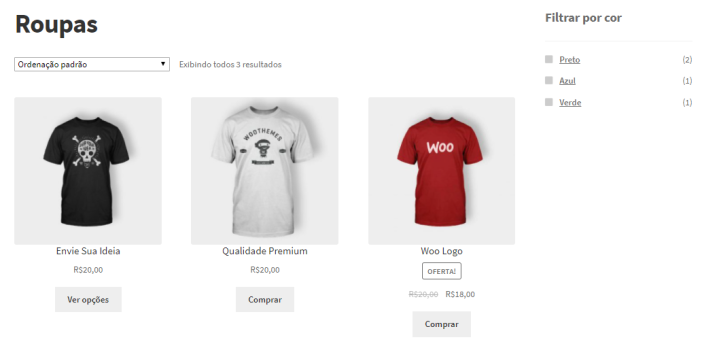
- O segundo é através de produtos variáveis. Para criar um produto variável, primeiro é necessário definir um atributo para o produto. Estes atributos podem ser usados para fazer uma distinção entre diferentes variações. Mais informações em: Produtos variáveis.
Por exemplo, se você estiver vendendo roupas, dois atributos lógicos são “cor” e “tamanho”, para que as pessoas possam pesquisar nas categorias por uma cor que combine ao seu estilo e tipo e roupas disponíveis no seu tamanho.
Como adicionar/editar os atributos do produto
Definir atributos globais
Vá para Produtos > Atributos para adicionar, editar e excluir atributos.
Aqui você pode adicionar facilmente e de maneira rápida os atributos e seus termos.
- Adicione um Nome.
- Adicione um Slug (opcional); este é o nome na versão amigável do URL.
- Ativar arquivos, se desejar. Se ativado, você pode visualizar uma página com todos os produtos com este atributo. Por exemplo, se você tiver ativado, e “preto” é uma das opções em “cor”, você pode adicionar http://sualoja.com/pa_cor/preto/ ao seu menu para exibir somente as roupas pretas – pa significa “Atributo do produto.”
- Selecione uma Ordem de classificação padrão. Escolha entre “Nome”, “Nome (numérico)”, “ID do termo” ou “Ordenação personalizada” onde você decide ao arrastar e soltar os termos da lista ao configurar os termos (veja abaixo). “Nome (numérico)” é importante se os valores forem números. Se você selecionar “Nome”, será classificado em ordem alfabética com 1 e 10 anteriores a 2. Se você selecionar “Nome (numérico)” será classificado com base no valor numérico.


Selecione Adicionar atributo.
O atributo é adicionado na tabela à direita, mas sem valores.
Selecione “Configurar termos” para adicionar os valores de atributo.

Em seguida, Adicionar novo “Nome do atributo”, onde o “Nome do atributo” assume automaticamente o nome que você deu ao atributo na etapa anterior.
Adicione quantos valores desejar. Se você selecionou “Ordenação personalizada” para o atributo, é possível reordenar seus valores aqui.
Adicionar atributos globais ao produto
Adicione os atributos criados para os seus produtos.
- Vá para: Produtos > Adicionar novo (ou edite um existente).
- Selecione a aba Atributos nos Dados do produto. Nesta aba, você pode escolher qualquer um dos atributos que você criou no menu suspenso.
- Selecione Adicionar.
Se você selecionou um atributo global que você criou anteriormente, poderá selecionar os termos que adicionou anteriormente.
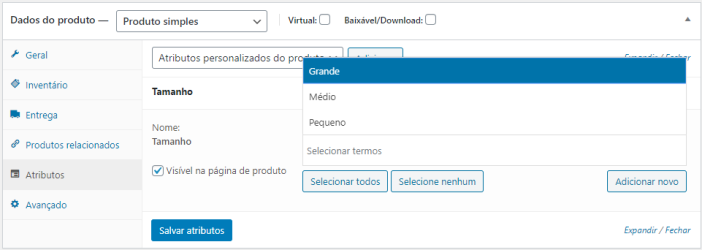
Adicionar atributos personalizados
Como alternativa, adicionar um atributo que você deseja usar somente para um produto. Isto seria ideal somente se você tiver um produto com variações exclusivas.
- Vá para: Produto > Adicionar novo.
- Selecione a aba Atributos.
- Selecione Atributo personalizados do produto na lista suspensa e siga as etapas acima.